?Adobe InDesign設置圖片透明度的教程
時間:2023-05-30 11:25:57作者:極光下載站人氣:970
部分設計用戶會接觸到Adobe
indesign軟件,這款軟件是一款專業的桌面排版軟件,主要用來設計和制作雜志、報紙、書籍以及宣傳冊子等不同類型的選項,為用戶帶來了不錯的體驗,并且可以幫助用戶創建高質量的出版物,當用戶在使用這款軟件時,會在頁面上插入圖片,這時用戶想要調整圖片的透明度,卻不知道怎么來進行設置,其實這個問題很好解決,用戶只需要打開效果窗口來設置不透明度選項即可設置成功,那么具體的操作過程是怎樣的呢,接下來就讓小編來向大家分享一下Adobe
InDesign設置圖片透明度的方法步驟吧,希望用戶在看了小編的教程后,能夠從中獲取到有用的經驗。

方法步驟
1.用戶在電腦桌面上打開Adobe InDesign軟件,并來到編輯頁面上來進行設置
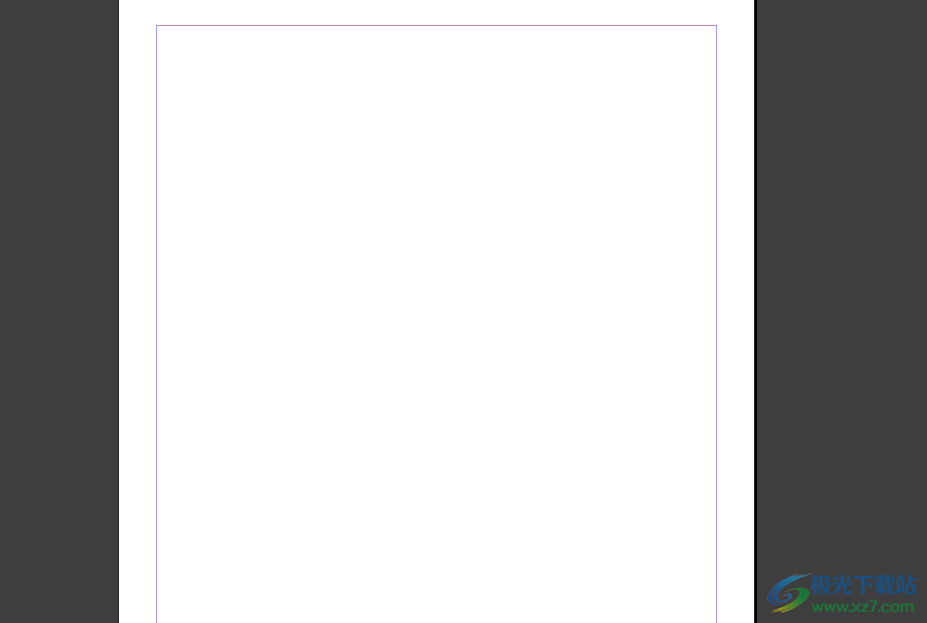
2.在頁面上方的菜單欄中點擊文件選項,將會顯示出相關的選項卡,用戶選擇其中的置入選項

3.或者按下ctrl+d快捷鍵來打開文件夾窗口,在顯示出來的圖片中,用戶選擇自己喜歡的圖片并按下打開按鈕
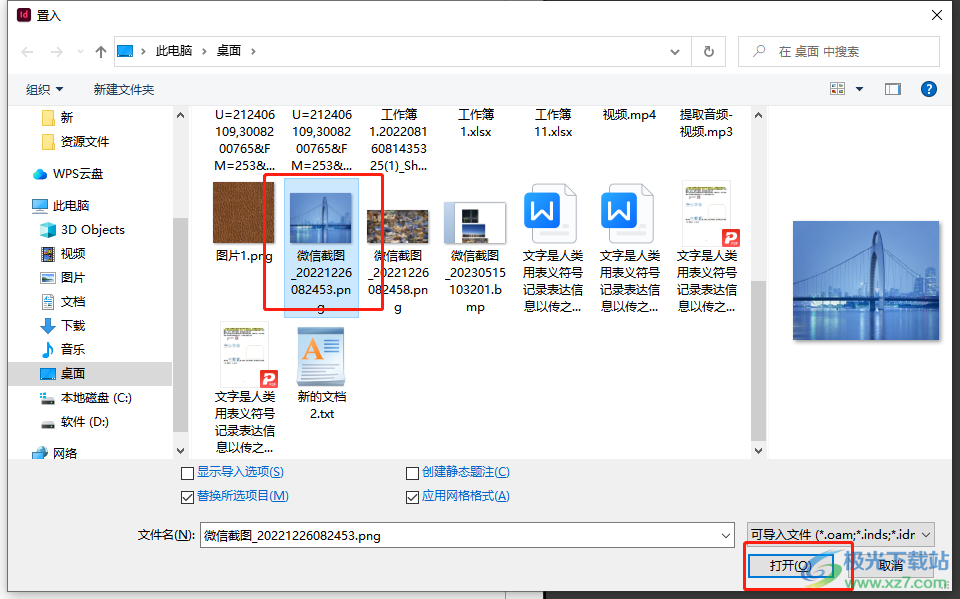
4.接著就可以將圖片成功置入在頁面上,用戶需要點擊菜單欄中的窗口選項
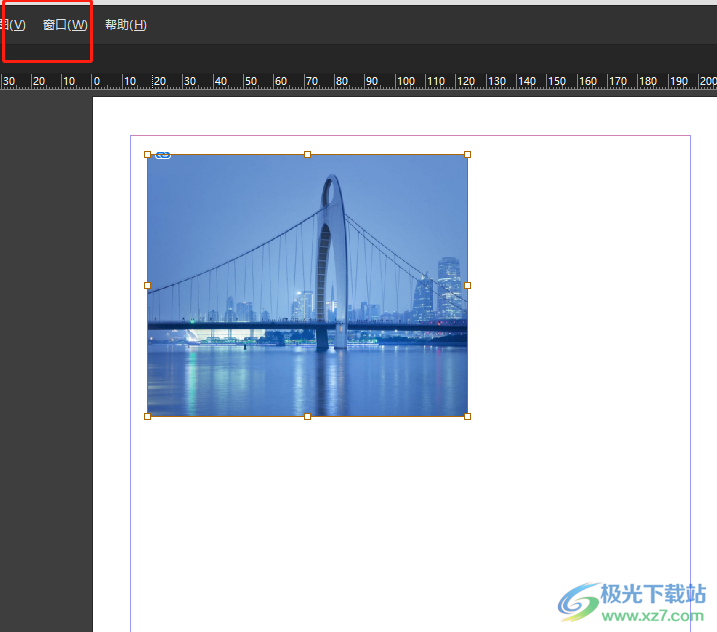
5.在彈出來的下拉選項卡中,用戶選擇其中的效果選項,將會彈出相關的小窗口
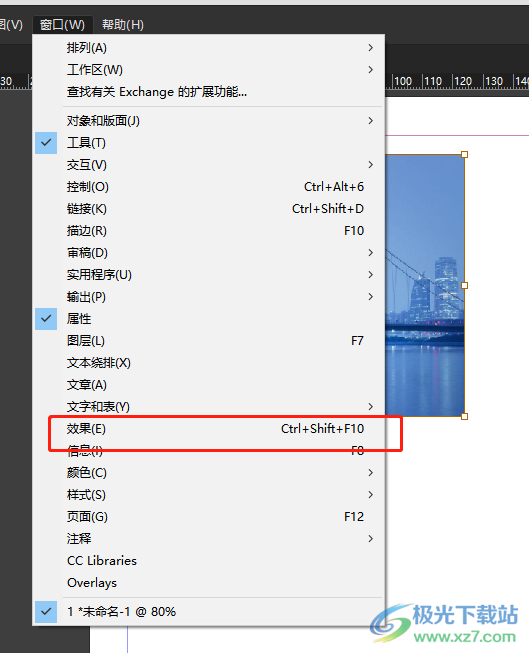
6.這時在效果窗口中,用戶簡單的調整不透明度選項即可更改圖片的透明度效果
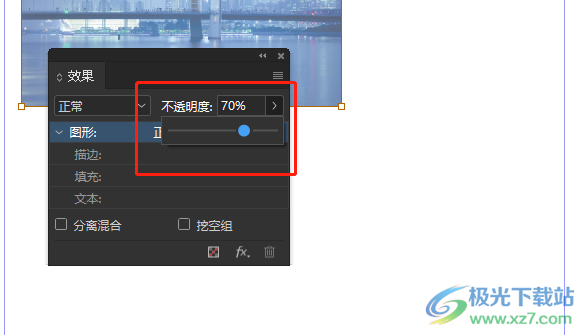
7.設置完成后,就可以在頁面上看到圖片的透明度效果發生了變化,如圖所示
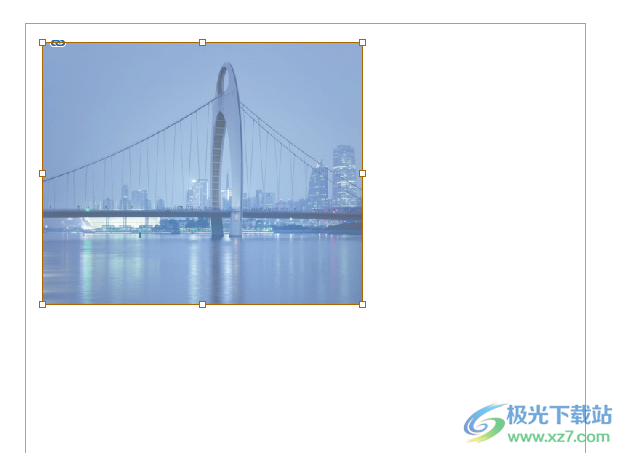
用戶在使用Adobe InDesign軟件時,難免會遇到一些自己無法解決的問題,例如用戶提出的上述問題,只需打開軟件中的效果窗口,接著再設置其中的不透明度選項即可解決問題,詳細的操作過程已經整理出來了,感興趣的用戶快來試試看吧,一定可以解決問題的。

大小:1.18 GB版本:v18.2.1.455 環境:WinXP, Win7, Win8, Win10, WinAll
- 進入下載
相關推薦
相關下載
熱門閱覽
- 1百度網盤分享密碼暴力破解方法,怎么破解百度網盤加密鏈接
- 2keyshot6破解安裝步驟-keyshot6破解安裝教程
- 3apktool手機版使用教程-apktool使用方法
- 4mac版steam怎么設置中文 steam mac版設置中文教程
- 5抖音推薦怎么設置頁面?抖音推薦界面重新設置教程
- 6電腦怎么開啟VT 如何開啟VT的詳細教程!
- 7掌上英雄聯盟怎么注銷賬號?掌上英雄聯盟怎么退出登錄
- 8rar文件怎么打開?如何打開rar格式文件
- 9掌上wegame怎么查別人戰績?掌上wegame怎么看別人英雄聯盟戰績
- 10qq郵箱格式怎么寫?qq郵箱格式是什么樣的以及注冊英文郵箱的方法
- 11怎么安裝會聲會影x7?會聲會影x7安裝教程
- 12Word文檔中輕松實現兩行對齊?word文檔兩行文字怎么對齊?
網友評論